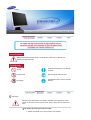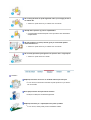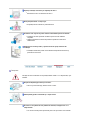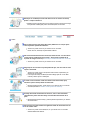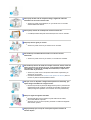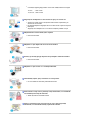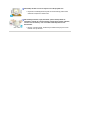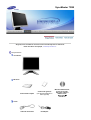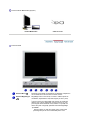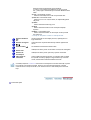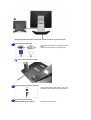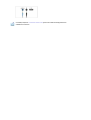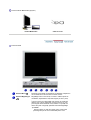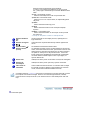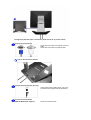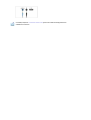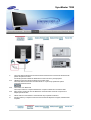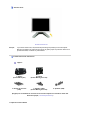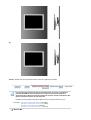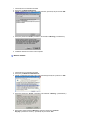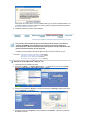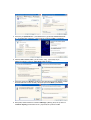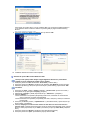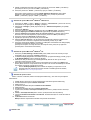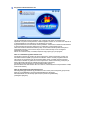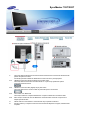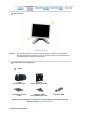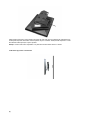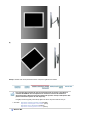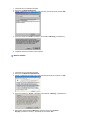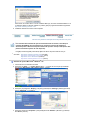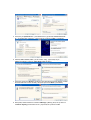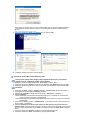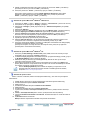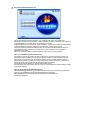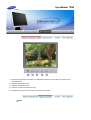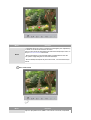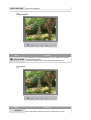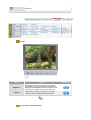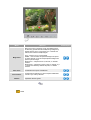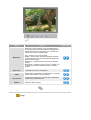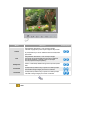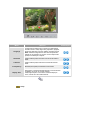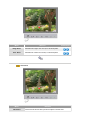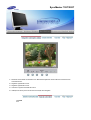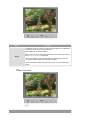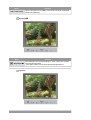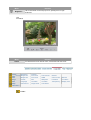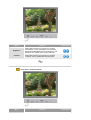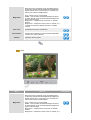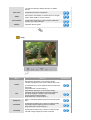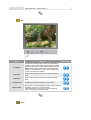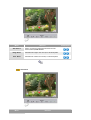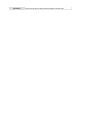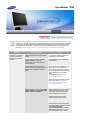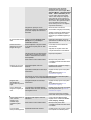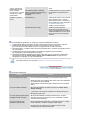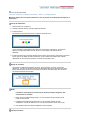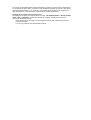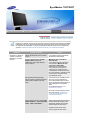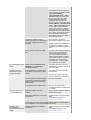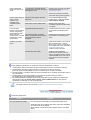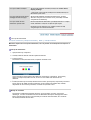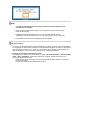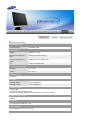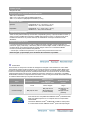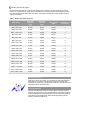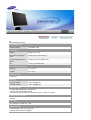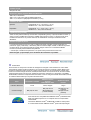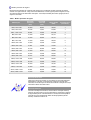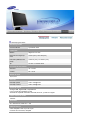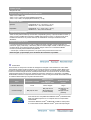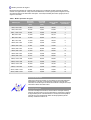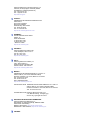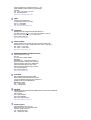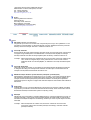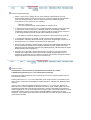Samsung 720T Manual de utilizare
- Categorie
- Televizoare
- Tip
- Manual de utilizare
Acest manual este potrivit și pentru

Ins talare Drivere Ins talare Pro
g
rame
SyncMaster 720B/720T/920T

Nerespectarea instrucĠiunilor notate cu acest simbol, poate duce la v ătămări sau
deteriorarea echipamentului.
Interzis
AsiguraĠi-vă întotdeauna că a fost citit
úi înĠeles
Nu demontaĠi DeconectaĠi útecherul din priză
Nu atingeĠi
Î
mp ământare pentru evitarea úocurilor
electrice
Alimentare
SetaĠi PC-ul pe DPMS dacă nu îl utilizaĠi o perioadă mai lungă de timp. Dacă
folosiĠi un economizor de ecran (sau screen saver), setaĠi-l pe modul de ecran
activ.
Nu utilizaĠi útechere deteriorate sau uzate.
z
Acestea reprezintă un risc de úoc electric sau incendiu.

Nu scoateĠi útecherul din priză tr ăgând de cablu úi nu atinge Ġi úte cher ul
cu mâinile ude.
z
Acest lucru poate cauza un úoc electric sau un incendiu.
UtilizaĠi num ai útechere úi prize cu împământare.
z
O împământare neadecvată poate cauza úoc electric sau deteriorarea
echipamentului.
Nu îndoiĠi cablul úi nu plasa Ġi obiecte grele pe acesta astfel putând
cauza defectarea lor.
z
Acest lucru poate cauza un úoc electric sau un incendiu.
Nu conectaĠi prea multe prelungitoare sau úte chere într-o s ingur ă priză.
z
Acest lucru poate cauza un incendiu.
Ins talare
AmplasaĠi monitorul într-un loc cu umiditate redusăúi ferit de praf.
z
În caz contrar, în interiorul monitorului se poate produce un úoc electric
sau un incendiu.
Nu scăpa Ġi monitorul în timpul mutării acestuia.
z
PuteĠi să vă răniĠi sau să deterioraĠi aparatul.
AmplasaĠi monitorul pe o suprafaĠă de lucru planăúi stabilă.
z
În caz contrar, acesta poate produce vătămări la cădere.

AúezaĠi cu atenĠie monitorul pe suprafaĠa de lucru.
z
Exiastă riscul de a se deteriora sau strica.
Nu aúezaĠi monitorul cu faĠa în jos.
z
SuprafaĠa tubului catodic se poate deteriora.
Instalarea unui suport de perete trebuie efectuată de personal calificat.
z
Instalarea de către personal necalificat poate duce la vătămări
corporale.
z
UtilizaĠi întotdeauna sistemul de prindere specificat în Manualul
Utilizatorului.
AsiguraĠi-vă că între produs úi perete există un spaĠiu suficient de
ventilaĠie.
z
VentilaĠia neadecvată poate cauza ridicarea temperaturii interioare úi
poate duce la incendii.
ÎntreĠine re
Cur ăĠaĠi carcasa monitorului sau suprafaĠa tubului catodic cu o cârpă moale, uúo
r
umezită.
Nu pulv erizaĠi detergent direct pe monitor.
z
This may cause damage, electric shock or a fire.
UtilizaĠi detergentul recomandat úi o cârpă moale.
În c azul în c are útecherul este prăfuit sau murdar, curăĠaĠi-l bine cu o
cârpă uscată.
z
Un contact murdar poate reprezenta pericol de úoc electric sau incendiu.

O dată pe an contactaĠi un Centru de Service sau un Centru de ClienĠi
pentru o curăĠire interioară.
z
Păstra Ġi interiorul produsului curat. Praful acumulat în interior de-a lungul
unei perioade îndelungate poate cauza defecĠiuni sau incendii.
Alte le
Nu scoateĠi carcasa (sau partea din spate). Monitorul nu conĠine piese
care să poa tă fi reparate de utilizator.
z
Acest lucru poate cauza un úoc electric sau un incendiu.
z
Pentru service, adresaĠi-vă personalului calificat.
Dac ă monitorul dumneavoastră nu func Ġionează normal - mai ales dac ă
scoate sunete neobisnuite sau mirosuri - deconectaĠi-l imediat de la
re Ġeaua de energie electricăúi contactaĠi un dealer autorizat sau un service.
z
Acest lucru poate cauza un úoc electric sau un incendiu.
AsiguraĠi-vă că în m onitor nu poate pătrunde apă, sau că acesta nu este
expus la umezeală.
z
Acest lucru poate cauza o funcĠionare defectuoasă a aparatului, úoc
electric sau un incendiu.
z
În mod special evitaĠi să utilizaĠi monitorul lângă apă sau în aer liber
unde ar
p
utea fi ex
p
us la intem
p
erii.
În cazul în care monitorul cade sau carcasa este deteriorată, opriĠi
monitorul úi deconectaĠi cablul de alimentare.
z
Monitorul poate fi defect, poate cauza un úoc electric sau un incendiu.
z
ContactaĠi imediat un Service Center (Centru de Service).
Pe timp de furtună sau descărc ări electrice, sau în cazul neutilizării
calculatorului pentru mai mult timp, acesta trebuie deconectat de la
priză.
z
Nerespectarea acestei cerinĠe, poate reprezenta pericol de úoc electric
sau de incendiu.
Nu încercaĠi să mutaĠi monitorul tr ăgând de cablul de alimentare sau de
cel de semnal video.
z
Acest lucru poate cauza defecĠiuni, un úoc electric sau un incendiu
datorită deteriorării cablului.

Nu miúcaĠi monitorul de la dreapta la stânga , trăgând de cablul de
alimentare sau de cel de semnal video.
z
Acest lucru poate cauza defecĠiuni, un úoc electric sau un incendiu
datorită deteriorării cablului.
Nu acoperiĠi orificiile de ventilaĠie ale carcasei monitorului .
z
O ventilaĠie neadecvată poate cauza defecĠiuni sau chiar un incendiu.
Nu pune Ġi obiecte grele pe monitor
z
Acest lucru poate cauza un úoc electric sau un incendiu.
Nu introduceĠi niciodată obiecte metalice în orificiile carcasei
monitorului.
z
Acest lucru poate cauza un úoc electric, un incendiu sau vătămări.
Nu introduceĠi obiecte de metal, de exemplu ustensile, sârmă, resturi de
metal, sau lucruri care pot lua foc uúor, ca de exemplu bucăĠi de hârtie
sau chibrituri, în orific iile de ventilaĠie ale monitorului, în c ăúti s au î n
conectorii A/V de pe monitor.
z
Acest lucru poate cauza o funcĠionare defectuoasă a aparatului, úoc
electric sau un incendiu.
z
ContactaĠi întotdeauna un Service Center (Centru de Service) dac ă în
monitor au
p
ătruns substan
Ġ
e/obiecte st
r
ăine.
Dac ă pe ecran se afiúează o imagine statică pentru mai mult timp, pot
apărea imagini reziduale sau imagini neclare.
z
Dac ă sunteĠi nevoiĠi să plecaĠi de lângă monitor pentru o perioadă mai
îndelungată, treceĠi monitorul în modul de economisire a energiei sau
utilizaĠi o imagine mi úcătoare ca economizor de ecran (screensaver).
Aten Ġie la reglarea unghiului standului.
z
Dac ă acesta este forĠat, monitorul se poate răsturna sau cădea,
provocând vătămări corporale.
z
AsiguraĠi-vă că nu vă provocaĠi răni, prinzându-vă mâna sau degetele
între monitor úi stand.
Regla Ġi rezoluĠia úi frecvenĠa la nivelul potrivit pentru modelul de
monitor de Ġinut.

z
O rezoluĠie reglată greúit poate fi cauza unei calităĠi nedorite a imaginii.
15 inch
-
1024 X 768
17,19 inch
-
1280 X 1024
AsiguraĠi-vă că adaptorul nu are contact cu apa úi că nu este ud.
z
Acest lucru poate cauza o funcĠionare defectuoasă a aparatului, úoc
electric sau un incendiu.
z
Nu utilizaĠi adaptorul lângă apă sau în aer liber unde ar putea fi expus la
intemperii.
z
A
si
g
ura
Ġ
i
-
vă
c
ă ada
p
torul nu se va uda la cu
r
ă
Ġ
area
p
odelei cu a
p
ă.
Adaptoarele de curent trebuie Ġinute separat.
z
Pericol de incendiu.
Adaptorul se Ġine departe de orice sursă de căldură.
z
Pericol de incendiu.
ScoateĠi úi aruncaĠi punga de plastic de pe adaptor înainte de utilizare.
z
Pericol de incendiu.
Adaptorul se Ġine în zone cu o ventilaĠie adecvată.
Când utiliza Ġi căútile , Ġine Ġi volumul la un nivel potrivit.
z
Un nivel ridicat al volumului poate dăuna auzului.
Pentru fiecare oră pe care o petreceĠi în fa Ġa monitorului, se recomandă
să vă odihniĠi ochii timp de 5 minute.
z
Astfel veĠi reduce oboseala oculară.
Pentru a vă menaja ochii, la fiecare oră pe care o petreceĠi în fa Ġa
monitorului, se recomandă să lua Ġi o pauză de 5 minute.

Nu utilizaĠi monitorul în locuri expuse unor vibraĠii puternice.
z
Expunerea la vibraĠii puternice poate cauza incendii úi poate scurta
durata de funcĠionare a monitorului.
Dac ă mutaĠi monitorul, opriĠi monitorul úi deconectaĠi cablul de
alimentare. Înainte de a muta monitorul, asiguraĠi-vă că toate cablurile,
inclusiv cele de antenăúi cele conectate la alte dispozitive sunt
deconectate.
z
Dac ă nu l-aĠi deconectat, acestea se pot defecta sau pot provoca un
incendiu sau
ú
oc electric.

AsiguraĠi-vă că următoarele accesorii au fost livrate împreună cu monitorul.
Dacă unul dintre ele li
p
se
ú
te
,
contacta
Ġ
i furnizorul.
Despachetarea
monitorului
Ma nuală
Ghid instalare rapidă
Certificat de garanĠie
(Nu este disponibil pentru
toate regiunile)
Manualul Utilizatorului,
Driver de monitor,
AplicaĠiile software
Natural Color,
MagicTune
˞
,
Pivot
®
Pro
Cablu
Cablul de alimentare D
C
-
Ada
p
ter
SyncMaster 720B

Pentru modelul Multimedia (OpĠiune)
mode lul Multimedia Cablu de sunet
Partea frontală
Butonul Menu [ ] Deschide meniul OSD. De asemenea se utilizează la ieúirea din
meniul OSD sau la reîntoarcerea la meniul anterior.
Butonul MagicBright
[]
MagicBright este o nouă funcĠie ce ofer ă o calitate optimă de
vizualizare, depinzând de conĠinutul imaginii pe care o priviĠi.
În acest moment sunt disponibile úase moduri de vizualizare
diferite: Text, Internet úi Entertain. Fiecare mod are un grad
preconfigurat de luminozitate. PuteĠi selecta cu uúurinĠă una
dintre cele úase configuraĠii, apăsând butoanele MagicBright
1) Custom
De úi sunt alese cu grijă de inginerii noútri, aceste valori
preconfigurate pot să nu fie confortabile pentru ochii

dumneavoastră, depinzând de gustul fiecăruia.
În cazul în care valorile preconfigurate nu sunt pe gustul
dvs., puteĠi regla Luminozitatea úi Contrastul utilizând meniul
OSD.
2) Text : Luminozitate normală
Pentru documentaĠie sau lucrări ce implică mult text.
3) Internet : Luminozitate medie
Pentru a lucra cu un conĠinut variat, ce implică atât grafică
c
ât
ú
i text.
4) Game
Pentru vizionarea de filme
ú
i jocuri.
5) Sport
Pentru vizionarea de filme ca de exemplu CompetiĠii
Sportive.
6) Movie : Luminozitate mare
Pentru vizionarea filmelor ca de exemplu un film pe DVD
sau Video CD.
>>Face
Ġ
i clic aici pentru a vedea un exemplu animat.
Butonul Străluc ire
[]
Când meniul OSD nu este afiúat pe ecran, apăsaĠi pentru a
re gla strălucirea.
Butoane de reglare
[]
Aceste butoane vă permit selectarea úi setarea opĠiunilor din
meniu.
Butonul Enter [ ] Se utilizează la selectarea meniului OSD
Buton Auto
UtilizaĠi acest buton pentru acces direct la funcĠia de autoreglare.
Butonul de
Pornit/Oprit
UtilizaĠi acest buton pentru pornirea úi oprirea monitorului.
Indic atorul de
alimentare
Acest indicator luminează continuu în culoarea verde în timpul
funcĠionării normale úi clipeúte o singur ă dată tot pe culoarea
verde, când monitorul salvează setările efectuate.
ConsultaĠi secĠiunea PowerSaver descrisă în manual pentru mai multe informaĠii cu privire
la funcĠia de economisire a energiei. Pentru a economisi energia electrică, închideĠi
monitorul dacă nu aveĠi nevoie de el, sau dacă îl acesta nu este utilizat pentru mai mult
tim
p
.
Partea din spate

(C on fig ur a Ġia părĠii din spate a monitorului poate varia de la un produs la altul.)
Terminal de Conectare PC
Terminal de Conectare la Computer (15 Pini D-
SUB)
Terminal de Conectare la Computer (DVI)
Cum se deconectează un cablu
Terminal de Conectare CC (CC 14 V)
Acest produs poate fi utilizat la 90 ~ 264 V CA.
(Tensiunea este reglată automat de adaptor.)
Terminal Conectare Audio
(Modelul Multimedia / OpĠiune) Terminal Conectare Audio

ConsultaĠi secĠiunea Conectarea monitorului pentru mai multe informaĠii privitoare la
cablurile de conectare.

AsiguraĠi-vă că următoarele accesorii au fost livrate împreună cu monitorul.
Dacă unul dintre ele li
p
se
ú
te
,
contacta
Ġ
i furnizorul.
Despachetarea
monitorului
Ma nuală
Ghid instalare rapidă
Certificat de garanĠie
(Nu este disponibil pentru
toate regiunile)
Manualul Utilizatorului,
Driver de monitor,
AplicaĠiile software
Natural Color,
MagicTune
˞
,
Pivot
®
Pro
Cablu
Cablul de alimentare D
C
-
Ada
p
ter
SyncMaster 720T/920T

Pentru modelul Multimedia (OpĠiune)
mode lul Multimedia Cablu de sunet
Partea frontală
Butonul Menu [ ] Deschide meniul OSD. De asemenea se utilizează la ieúirea din
meniul OSD sau la reîntoarcerea la meniul anterior.
Butonul MagicBright
[]
MagicBright este o nouă funcĠie ce ofer ă o calitate optimă de
vizualizare, depinzând de conĠinutul imaginii pe care o priviĠi.
În acest moment sunt disponibile úase moduri de vizualizare
diferite: Text, Internet úi Entertain. Fiecare mod are un grad
preconfigurat de luminozitate. PuteĠi selecta cu uúurinĠă una
dintre cele úase configuraĠii, apăsând butoanele MagicBright
1) Custom
De úi sunt alese cu grijă de inginerii noútri, aceste valori
preconfigurate pot să nu fie confortabile pentru ochii

dumneavoastră, depinzând de gustul fiecăruia.
În cazul în care valorile preconfigurate nu sunt pe gustul
dvs., puteĠi regla Luminozitatea úi Contrastul utilizând meniul
OSD.
2) Text : Luminozitate normală
Pentru documentaĠie sau lucrări ce implică mult text.
3) Internet : Luminozitate medie
Pentru a lucra cu un conĠinut variat, ce implică atât grafică
c
ât
ú
i text.
4) Game
Pentru vizionarea de filme
ú
i jocuri.
5) Sport
Pentru vizionarea de filme ca de exemplu CompetiĠii
Sportive.
6) Movie : Luminozitate mare
Pentru vizionarea filmelor ca de exemplu un film pe DVD
sau Video CD.
>>Face
Ġ
i clic aici pentru a vedea un exemplu animat.
Butonul Străluc ire
[]
Când meniul OSD nu este afiúat pe ecran, apăsaĠi pentru a
re gla strălucirea.
Butoane de reglare
[]
Aceste butoane vă permit selectarea úi setarea opĠiunilor din
meniu.
Butonul Enter [ ] /
Butonul Source
(S ur să)
Se utilizează la selectarea meniului OSD /
La apăsarea butonului Source, se selectează sursa de semnal
Video, când meniul OSD este închis. (Dac ă butonul Source este
apăsat pentru a schimba modul de intrare, pe centrul ecranului
va apărea un mesaj care va afiúa modul curent - semnal de
intrare analogic sau digital)Notă: Dacă selectaĠi modul Digital
monitorul trebuie conectat la placa video cu port digital, cu
ajutorul cablului DVI.
Buton Auto
UtilizaĠi acest buton pentru acces direct la funcĠia de autoreglare.
Butonul de
Pornit/Oprit
UtilizaĠi acest buton pentru pornirea úi oprirea monitorului.
Indic atorul de
alimentare
Acest indicator luminează continuu în culoarea verde în timpul
funcĠionării normale úi clipeúte o singur ă dată tot pe culoarea
verde, când monitorul salvează setările efectuate.
ConsultaĠi secĠiunea PowerSaver descrisă în manual pentru mai multe informaĠii cu privire
la funcĠia de economisire a energiei. Pentru a economisi energia electrică, închideĠi
monitorul dacă nu aveĠi nevoie de el, sau dacă îl acesta nu este utilizat pentru mai mult
tim
p
.
Partea din spate

(C on fig ur a Ġia părĠii din spate a monitorului poate varia de la un produs la altul.)
Terminal de Conectare PC
Terminal de Conectare la Computer (15 Pini D-
SUB)
Terminal de Conectare la Computer (DVI)
Cum se deconectează cablurile
Terminal de Conectare CC (CC 14 V)
Acest produs poate fi utilizat la 90 ~ 264 V CA.
(Tensiunea este reglată automat de adaptor.)
Terminal Conectare Audio
(Modelul Multimedia / OpĠiune) Terminal Conectare Audio

ConsultaĠi secĠiunea Conectarea monitorului pentru mai multe informaĠii privitoare la
cablurile de conectare.

1. ConectaĠi cablul de alimentare al monitorului dumneavoastră la conectorul de alimentare din
partea din spate a acestuia.
IntroduceĠi útecherul cablului de alimentare al monitorului într-o priză apropiată.
2-1. Utilizarea conectorului D-sub (Analogic) de pe placa video.
ConectaĠi cablul de semnal la conectorul D-sub cu 15 pini de pe partea din spate a
monitorului dumneavoastră.
2-2. Conectarea la un MacIntosh
ConectaĠi monitorul la computerul Macintosh cu ajutorul cablului de conectare D-SUB.
2-3. Dac ă aveĠi un model mai vechi de Macintosh monitorul trebuie conectat cu ajutorul unui
adaptor special de Mac.
3. Cablul audio se conectează la conectorul audio de pe spatele monitorului.
4. PorniĠi monitorul úi computerul. Dacă ecranul monitorului afiúează o imagine, instalarea este
completă.
SyncMaster 720B

Stand cu
p
ivot
Instalarea Pivot Pro
AtenĠie: La pivotarea monitorului, col Ġul acestuia poate atinge suprafaĠa pe care este aúezat.
Monitorul se apleacă în spate mai mult de 45 de grade úi apoi se pivotează. Dacă nu se
procedează astfel, monitorul se poate defecta.
Instalarea driverului monitorului
OpĠiune
1. Suport
(
Pentru Monta
j
Fix
)
2. Suport
(
Pentru Monta
jp
e Perete
)
3. BolĠuri de ancorare
(
3EA
)
4. ùuruburi (3 EA)
(
Pentru Monta
jp
e Perete
)
5. ùuruburi (4 EA)
(Asigura Ġi-vă că următoarele accesorii au fost livrate împreună cu monitorul. Dacă unul
dintre ele lipseúte , contactaĠi furnizorul.)
1. Suport de montare VESA
Pagina se încarcă...
Pagina se încarcă...
Pagina se încarcă...
Pagina se încarcă...
Pagina se încarcă...
Pagina se încarcă...
Pagina se încarcă...
Pagina se încarcă...
Pagina se încarcă...
Pagina se încarcă...
Pagina se încarcă...
Pagina se încarcă...
Pagina se încarcă...
Pagina se încarcă...
Pagina se încarcă...
Pagina se încarcă...
Pagina se încarcă...
Pagina se încarcă...
Pagina se încarcă...
Pagina se încarcă...
Pagina se încarcă...
Pagina se încarcă...
Pagina se încarcă...
Pagina se încarcă...
Pagina se încarcă...
Pagina se încarcă...
Pagina se încarcă...
Pagina se încarcă...
Pagina se încarcă...
Pagina se încarcă...
Pagina se încarcă...
Pagina se încarcă...
Pagina se încarcă...
Pagina se încarcă...
Pagina se încarcă...
Pagina se încarcă...
Pagina se încarcă...
Pagina se încarcă...
Pagina se încarcă...
Pagina se încarcă...
Pagina se încarcă...
Pagina se încarcă...
Pagina se încarcă...
Pagina se încarcă...
Pagina se încarcă...
Pagina se încarcă...
Pagina se încarcă...
Pagina se încarcă...
Pagina se încarcă...
Pagina se încarcă...
Pagina se încarcă...
Pagina se încarcă...
Pagina se încarcă...
Pagina se încarcă...
Pagina se încarcă...
Pagina se încarcă...
Pagina se încarcă...
Pagina se încarcă...
Pagina se încarcă...
Pagina se încarcă...
Pagina se încarcă...
Pagina se încarcă...
Pagina se încarcă...
-
 1
1
-
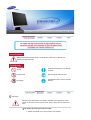 2
2
-
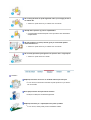 3
3
-
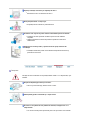 4
4
-
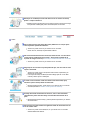 5
5
-
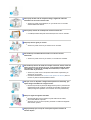 6
6
-
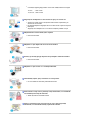 7
7
-
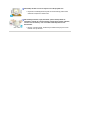 8
8
-
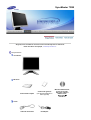 9
9
-
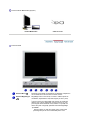 10
10
-
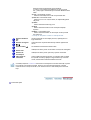 11
11
-
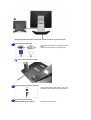 12
12
-
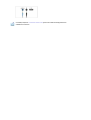 13
13
-
 14
14
-
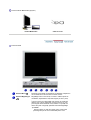 15
15
-
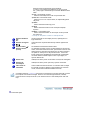 16
16
-
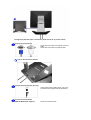 17
17
-
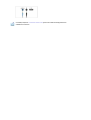 18
18
-
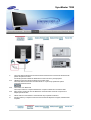 19
19
-
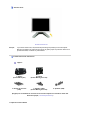 20
20
-
 21
21
-
 22
22
-
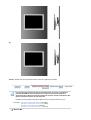 23
23
-
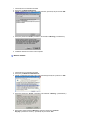 24
24
-
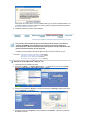 25
25
-
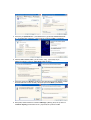 26
26
-
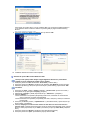 27
27
-
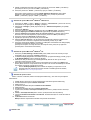 28
28
-
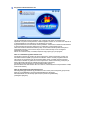 29
29
-
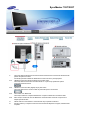 30
30
-
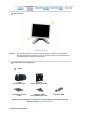 31
31
-
 32
32
-
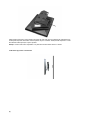 33
33
-
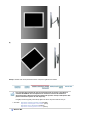 34
34
-
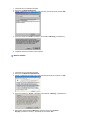 35
35
-
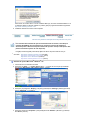 36
36
-
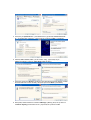 37
37
-
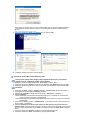 38
38
-
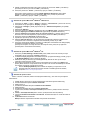 39
39
-
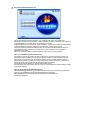 40
40
-
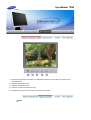 41
41
-
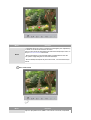 42
42
-
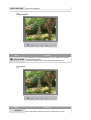 43
43
-
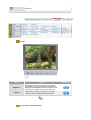 44
44
-
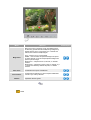 45
45
-
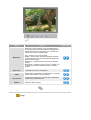 46
46
-
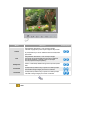 47
47
-
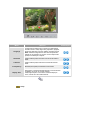 48
48
-
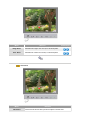 49
49
-
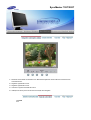 50
50
-
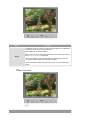 51
51
-
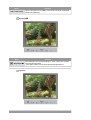 52
52
-
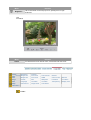 53
53
-
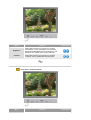 54
54
-
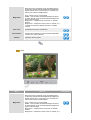 55
55
-
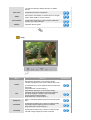 56
56
-
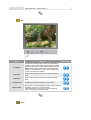 57
57
-
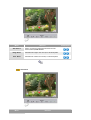 58
58
-
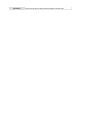 59
59
-
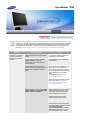 60
60
-
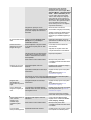 61
61
-
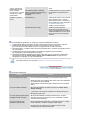 62
62
-
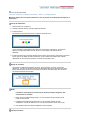 63
63
-
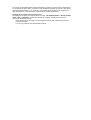 64
64
-
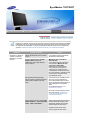 65
65
-
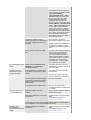 66
66
-
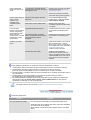 67
67
-
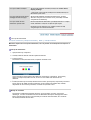 68
68
-
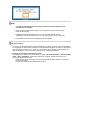 69
69
-
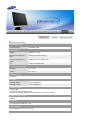 70
70
-
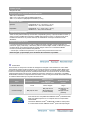 71
71
-
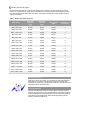 72
72
-
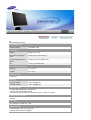 73
73
-
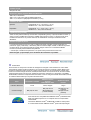 74
74
-
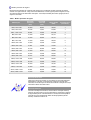 75
75
-
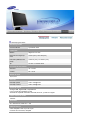 76
76
-
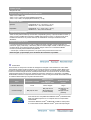 77
77
-
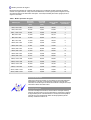 78
78
-
 79
79
-
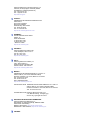 80
80
-
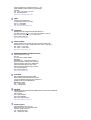 81
81
-
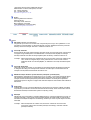 82
82
-
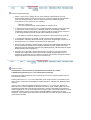 83
83
Samsung 720T Manual de utilizare
- Categorie
- Televizoare
- Tip
- Manual de utilizare
- Acest manual este potrivit și pentru
Lucrări înrudite
-
Samsung 913V Manual de utilizare
-
Samsung 721S Manual de utilizare
-
Samsung 203B Manual de utilizare
-
Samsung 910MP Manual de utilizare
-
Samsung 930MP Manual de utilizare
-
Samsung 204B Manual de utilizare
-
Samsung 940T Manual de utilizare
-
Samsung 713BM Manual de utilizare
-
Samsung 400DXN Manual de utilizare
-
Samsung 215TW Manual de utilizare